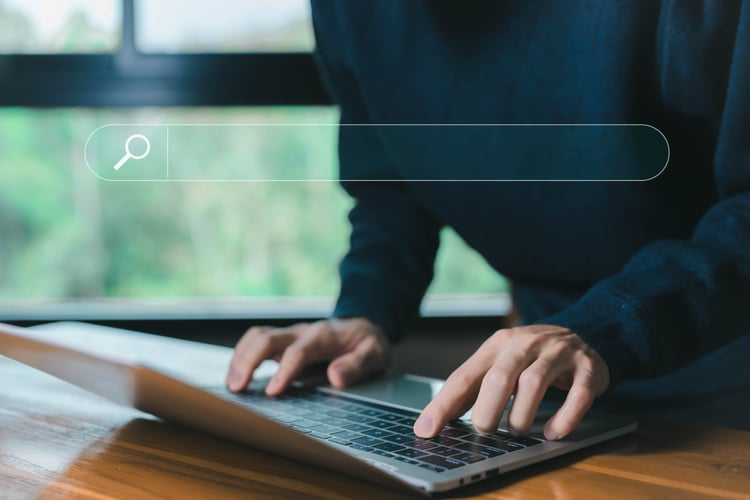GA4のランディングページとは?標準・探索レポートでの確認方法や注意点を解説
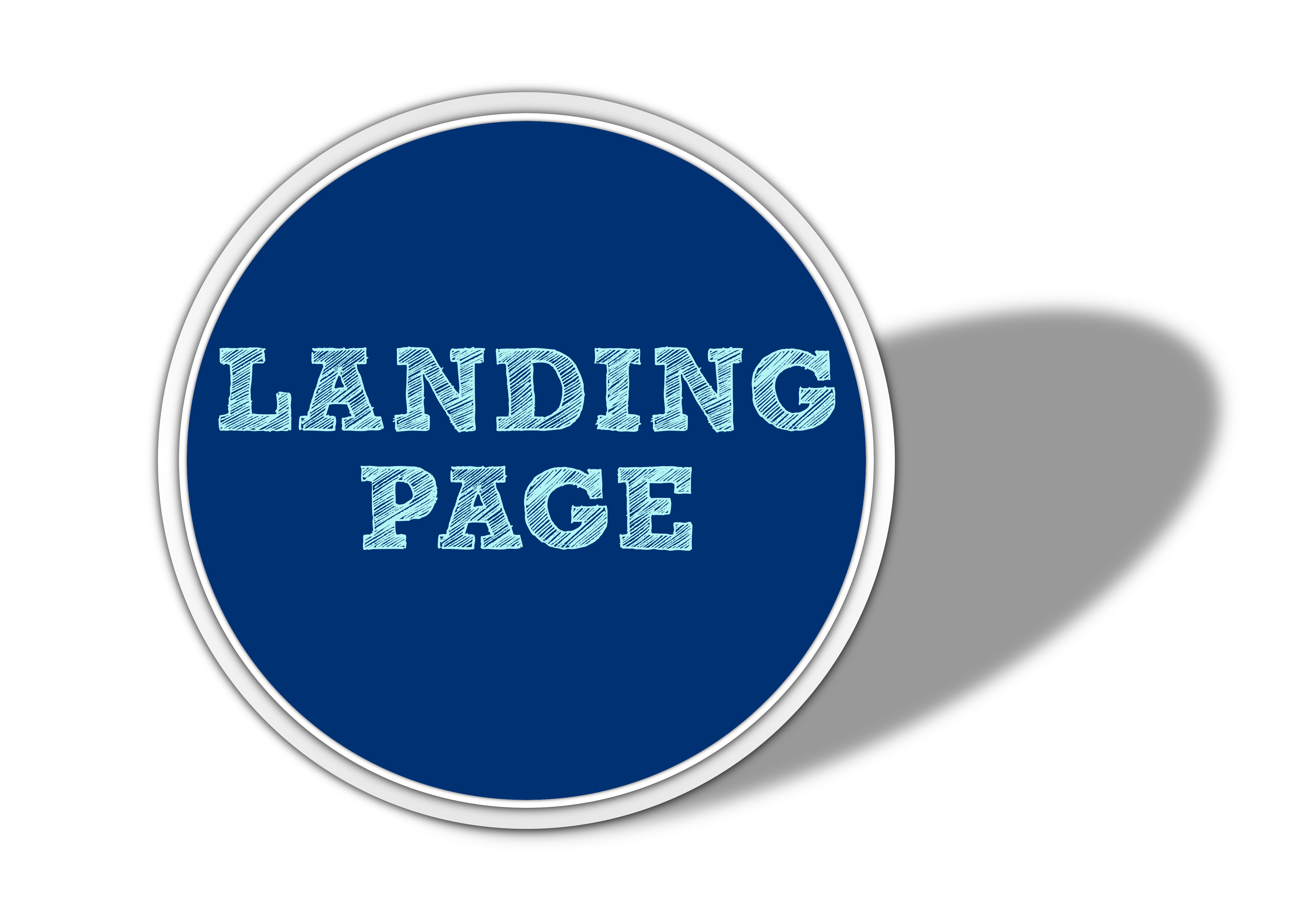
ランディングページとは、Webサイトに訪問した人が初めにアクセスするページのことです。
GA4にはランディングページを分析するレポートがあり、ページ別に現状を把握するのに役立ちます。
この記事では、GA4のランディングページに関するレポートで何がわかるのか、見るべき指標や分析方法などを解説します。
執筆者

マーケティングサポート「バンソウ」のメディア管理人
株式会社クリエイティブバンクのマーケティングサポート「バンソウ」のメディア管理人。得意分野は、SEO全般・サイト分析・オウンドメディア・コンテンツマーケティング。バンソウはクライアント様のBtoBマーケティングをサポートするサービスです。詳しい内容はこちらをご覧ください。
GA4におけるランディングページとは?

ランディングページとは、検索やSNS、広告などからWebサイトに訪問した人が最初にアクセスするページのことを指します。
英語ではLanding pageと表記され、略して「LP」と呼ばれるパターンが一般的です。
ランディングページを分析すべき理由

GA4でランディングページを分析すべき理由は、主に3つあります。
ユーザーニーズや行動が把握できる
ユーザーが初めにアクセスするページがどこに集中しているのか、あるいはしていないのかを把握することで、おおむねのユーザーニーズやユーザーの行動が把握できるようになります。
アクセス数の多いページは、ユーザーニーズを満たしている可能性が高く、一方でアクセス数が少ないページは、何らかの原因でユーザーの興味関心を引けていない可能性があります。
各ランディングページをより深く分析していくことで、ユーザーニーズに近づけるコンテンツ作りに役立てられるのです。
コンバージョンの状況を把握できる
ランディングページのパフォーマンスを分析することで、コンバージョンの状況が把握できます。
複数のランディングページのコンバージョン率を比較し、効果が高いページにトラフィックを集められるように改修をすれば、Webサイト全体のコンバージョン率上昇につながります。
コンバージョン率が高いということは、そのランディングページの内容や掲載されている商品やサービスが魅力的であり、ユーザーの行動を起こしやすいといえるからです。
ユーザーエクスペリエンスの改善に役立てられる
ユーザーエクスペリエンス(UX)とは、Webサイトへの訪問を通してユーザーが得られる経験のことを指します。
ランディングページのユーザーエクスペリエンスを改善することで、サイト全体のパフォーマンス向上につながります。
最初に訪れたページでユーザーにマイナスイメージを抱かれてしまえば、そこで離脱してしまう可能性もあるので、ユーザーエクスペリエンスを改善するべきページを優先して見つけられる点は、ランディングページを分析するべき理由のひとつといえるでしょう。
ランディングページの分析で覚えておくべき指標

ランディングページを分析する前に、あらかじめ覚えておくべきGA4の指標がいくつかあります。
理解を深めるためにも、分析をする前に覚えておくのがおすすめです。
セッション数
セッションとは、ユーザーがWebサイトを訪問してから離脱するまでの一連の流れのことを指します。
訪問から離脱までの流れを1セッションとカウントし、これを数えたものがセッション数です。
ユーザー数
ユーザー数とは、一定の期間内にWebサイトに訪問したユーザーの合計数(アクティブユーザー数)のことを指します。
ランディングページの分析では、どれだけの人がページを訪問したのかを計測するとよいでしょう。
コンバージョン数
コンバージョンとは、企業やWebサイトの運営者が決定した目標のことです。
ECサイトであれば商品購入、転職サイトであれば応募数などがコンバージョンになります。
コンバージョン数は、こうした目標をどの程度達成できているかを測る重要な指標です。
セッションあたりの平均エンゲージメント時間
セッションあたりの平均エンゲージメント時間とは、1セッションの間にユーザーがどれぐらい長くWebサイトに滞在したかを計測する指標で、10秒以上の滞在からカウントが開始されます。
ランディングページの平均エンゲージメント時間が長ければ、ユーザーの興味関心を引いている内容になっていると考えてよいでしょう。
標準レポートでランディングページを分析する方法

ランディングページ別に分析をする方法は、GA4の「標準レポート」「探索レポート」を使う方法と、Googleが提供するサービスである「Looker Studio」を使う方法の3つです。
まずは1つ目の、GA4の標準レポートを使用して分析する方法をご紹介します。
「エンゲージメント」から分析する方法
標準レポートの「エンゲージメント」から分析する方法は、以下のとおりです。
- ❶GA4を開き、左側のメニューバーから「レポート」を選択
❷「エンゲージメント」→「ランディング ページ」の順に選択
この手順で、ランディングページのセッション数やユーザー数、セッションあたりの平均エンゲージメント時間といった指標が確認できるようになります。
流入元も含めて分析したい場合は、下記の手順で指標を追加しましょう。
-
- ❶「ランディング ページ」横にある「+」ボタンを選択

❷「トラフィック ソース」→「クロスチャネル」→「セッションの参照元 / メディア」の順に選択
- ❶「ランディング ページ」横にある「+」ボタンを選択
- 上記の手順で指標を追加すると、以下のようにデータが確認できるようになります。

「集客」から分析する方法
標準レポートの「集客」から分析する方法は、以下のとおりです。
- ❶GA4を開き、左側のメニューバーから「レポート」を選択
❷「集客」→「トラフィック獲得」の順に選択
❸「ページ / スクリーン」→「ランディング ページ + クエリ文字列」の順に選択
上記の手順でレポートを作成すると、以下のようにデータが確認できるようになります。
探索レポートでランディングページを分析する方法

ここでは、GA4の探索レポート機能を使ってランディングページを分析する方法をご紹介します。
探索レポートでランディングページを分析する方法は、以下のとおりです。
- ❶GA4を開き、左側のメニューバーから「探索」を選択し、「空白」をクリック

❷「変数」内の「ディメンション」「指標」横の「+」ボタンからそれぞれ詳細を設定
❸「ディメンション」横の「+」ボタンをクリックし、「ページ / スクリーン」→「ランディング ページ + クエリ文字列」の順に選択したら「インポート」をクリック
❹「指標」横の「+」ボタンをクリックし、「セッション」→「セッション」を、「ユーザー」→「総ユーザー数」を選択したら、「インポート」をクリック
❺「ディメンション」で設定した「ランディング ページ + クエリ文字列」を、「設定」内の「行」にドラッグ&ドロップ
❻「指標」で設定した「総ユーザー数」と「セッション」を、「設定」内の「値」にドラッグ&ドロップ
上記の手順でレポートを作成すると、以下のようにデータが表示されます。
Looker Studioでランディングページを分析する方法

Looker Studioとは、レポート作成やデータの分析などができるツールです。
GA4と連携させることで、Looker Studioでもランディングページを分析できるようになります。
Looker Studioでの分析手順は、以下のとおりです。
- ❶Looker Studioを開き、左上の「作成」→「レポート」を選択
❷「データのレポートへの追加」から、「Google アナリティクス」を選択 - ❸ツールバーから「挿入」を選び、一覧の中から「グラフ形式」を選択
- ❹右側の「グラフ」の下層「設定」内に表示されている「ディメンション」に「ページ階層」を追加
- ❺「指標」に、ユーザー数やコンバージョン数など任意の項目を追加
- ❻「フィルタ」→「フィルタを追加」を選択し、以下の条件でフィルタを作成
イベント名:任意
演算子:次に等しい(=)
値:session_start
手順❷のとき、「ランディング ページ」と「セッションの参照元 / メディア」を追加すると、流入元とランディングページのレポートも作成できます。
Looker Studioは、基本的に無料で使用できますが、有料プランでのみ使える機能も多くあります。
また、アップデートによって一部機能が変更される場合もあるため、最新の情報は「Looker Studio: ビジネス分析情報の可視化 | Google Cloud」をご確認ください。
GA4でランディングページの分析をするときの注意点

GA4はとても便利なツールですが、使用するうえで注意しておきたい点がいくつかあります。
ここでは、GA4でランディングページを分析するときの注意点をご紹介します。
標準レポート|条件の絞り込みに制限がある
標準レポートでは、条件の絞り込みや掛け合わせに制限があるので、求めているレポートを作成できない場合があります。
分析するためには、スプレッドシートにエクスポートしたデータをさらに編集しなければならないケースもあるので注意が必要です。
探索レポート|操作方法が煩雑
探索レポートは、自由にカスタマイズしてレポートを作成できる反面、ディメンションや指標の設定といった操作が必要です。
自由に設定できる分、設定項目が多いので、慣れないうちはどこにどういった項目を設定すればよいのかわからくなってしまう可能性があります。
どんなレポートを作成したいのかを具体的にイメージしてから作成に取りかかり、慣れてきたら徐々に設定する項目を増やしていくのがおすすめです。
探索レポート|作成したセグメントは共有できない
探索レポートで作成したセグメントは、そのレポート内でのみ有効となります。
ほかのレポートに流用することはできないので、同じ条件で絞り込みをするためには都度設定をしなければならない点に注意しましょう。
UAとデータが乖離することもある
UA(ユニバーサル アナリティクス)とGA4では、そもそもデータの取得方法と処理方法が違うため、レポートを比較するとデータの乖離が起こる可能性があります。
GA4ではセッションをベースにデータを収集しますが、UAではイベントをベースにデータを収集しているからです。
またセッションの定義も違うため、日をまたいだら新たなセッションが開始されるUAと、日をまたいでもセッションが途切れないGA4では、セッション数にも違いが出ます。
比較する場合は、数値だけを見るのではなく、乖離が出る可能性とその理由を理解したうえで確認することをおすすめします。
ランディングページに関するよくある質問

最後に、ランディングページについてよくある質問とその答えをまとめてご紹介します。
「ランディング ページ」と「ランディング ページ + クエリ文字列」の違いとは?
そもそも「クエリ文字列」とは、サーバに情報を送信するためにURLの末尾につける文字列のことを指します。
大まかにいうと「ランディングページ」と「ランディング ページ + クエリ文字列」の違いは、URLの末尾に文字列がつくかつかないかということになります。
「ランディング ページ + クエリ文字列」を選択した場合、同一のランディングページ内でもパラメータごとにデータが分かれてしまうので注意しましょう。
ランディングページレポート内にある「not set」とは?
「not set」とは、GA4でデータが取得できなかったときに表示される指標です。
ランディングページのレポートに表示された場合は、page_view(ページの読み込み)のイベントが発生しなかった可能性があります。
ランディングページは、page_viewが発生することでパラメータが付与される仕組みとなっています。
何らかの理由でpage_viewが発生しなかった場合は、「not set」と表示されてしまうのです。
【not setと表示される例】
WebサイトAのランディングページを訪問→Aのタブを開いたまま新規タブからWebサイトBを訪問→30分以上経過してから、同じタブでAを訪問
ほかにも原因があるとされていますが、詳細は公表されていないため不明となっています。
ランディングページレポートの空白行の意味とは?
ランディングページのレポートで空白の行が表示された場合、空白の行=トップページを表しています。
「ランディング ページ + クエリ文字列」のディメンションを追加すると、「/」と表示されます。
ランディングページから2ページ目の遷移を確認する方法は?
GA4でランディングページから次のページへの遷移を確認する場合は、探索レポートでコンバージョン経路のレポートを作成することで確認できます。
コンバージョン経路レポートの詳しい作成方法はこちらをご覧ください。
まとめ
この記事では、GA4のランディングページについて詳しくご紹介しました。
ランディングページのレポートは、GA4の標準レポート、探索レポートのほか、Looker Studioを使用することで確認できます。
ただし、GA4の探索レポートは操作が難しいほか、UAのレポートとのデータ取得方法の違いといった理由から、データの乖離が出る可能性があるので注意が必要です。
ランディングページはユーザーが最初に訪れるページでもあるので、改善していくことでWebサイト全体のコンバージョン上昇につなげることもできます。
ランディングページをしっかり分析して、今後のサイト運営に役立ててください。